Si l’iPhone n’affiche pas la date ou l’heure correctes, vous trouverez ci-dessous les étapes pour modifier manuellement l’heure et la date sur votre appareil.
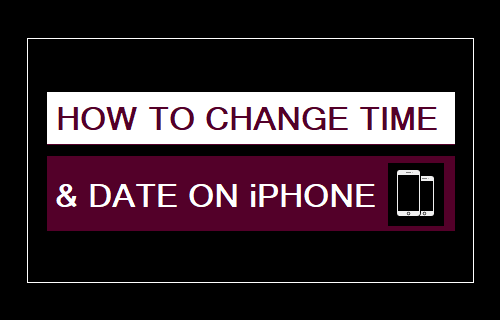
Changer l’heure et la date sur iPhone
Lorsque vous voyagez d’un fuseau horaire à un autre, l’iPhone doit automatiquement passer au bon fuseau horaire et afficher la date et l’heure correctes.
Si cela ne se produit pas, vous pouvez corriger manuellement l’heure et la date sur votre appareil et configurer l’iPhone pour qu’il ajuste automatiquement sa date et son heure en fonction de son emplacement.
En dehors de cela, vous devrez peut-être corriger manuellement la date et l’heure sur un iPhone qui n’a pas été utilisé pendant une longue période et également sur un iPhone affichant une heure et une date erronées en raison de problèmes de batterie.
1. Étapes pour modifier manuellement l’heure et la date sur iPhone
À tout moment, vous pouvez modifier manuellement l’heure et la date sur votre iPhone en suivant les étapes ci-dessous.
Aller à Paramètres > Général > Date et heure > Sur l’écran suivant, désactivez Définir automatiquement option.
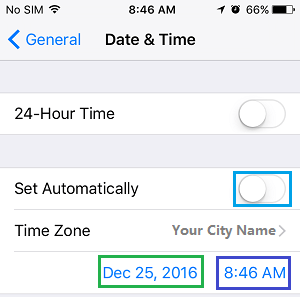
Après avoir désactivé l’option Définir automatiquement, vous pourrez modifier l’heure en appuyant sur l’icône Temps Champ et sélection du bon moment.
De même, vous pouvez modifier la date en appuyant sur le Date champ et en sélectionnant la bonne date.
2. Réglez l’iPhone pour régler automatiquement le fuseau horaire
Si vous voyagez fréquemment à travers les fuseaux horaires, vous aimerez peut-être l’idée de configurer votre appareil pour régler automatiquement la date et l’heure, en fonction du fuseau horaire dans lequel il se trouve.
Aller à Paramètres > Confidentialité > Services de location > déplacez la bascule à côté de Services de location pour SUR position.
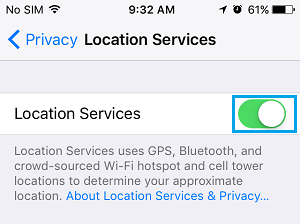
Sur le même écran, faites défiler vers le bas et appuyez sur Services système.
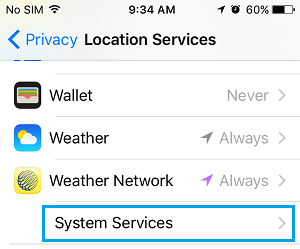
Sur l’écran Services système, assurez-vous que Réglage du fuseau horaire option est activée.
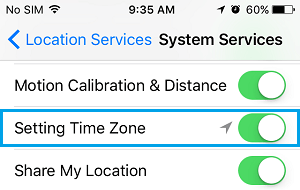
Une fois l’option de réglage du fuseau horaire activée, vous pouvez vous attendre à ce que votre appareil passe automatiquement au bon fuseau horaire et affiche la date et l’heure correctes.
Impossible de changer l’heure et la date sur iPhone
Si vous ne parvenez pas à modifier l’heure/la date sur l’iPhone, le problème est généralement lié aux problèmes suivants.
Restrictions relatives au transporteur : Si votre iPhone est verrouillé sur un opérateur, l’option de modification de l’heure et de la date peut avoir été bloquée par l’opérateur.
Politique d’entreprise: Si vous utilisez un iPhone fourni par l’entreprise ou l’employeur, l’option de modification de l’heure et de la date peut avoir été bloquée par l’administrateur informatique de votre entreprise.
Restrictions de temps d’écran : Vous ne pourrez pas utiliser l’application Paramètres si l’activité de l’application a été désactivée sur votre appareil par Screen Time.
Si tel est le cas, vous pouvez soit attendre la fin de la période de verrouillage du temps d’écran, soit désactiver manuellement le temps d’écran en accédant à Paramètres > Temps d’écran > Désactiver le temps d’écran.



![[2023] 6 façons de copier / coller du texte brut sans formatage](https://media.techtribune.net/uploads/2021/03/5-Ways-to-Copy-Paste-Plain-Text-Without-Formatting-on-Your-Computer-shutterstock-website-238x178.jpg)






